Valokuvien kopioiminen
Voit skannata tulostettuja valokuvia ja tulostaa ne kaikki yhdellä kertaa.
-
Valitse ALKUUN-näytössä
 Edistynyt tulostus (Advanced print).
Edistynyt tulostus (Advanced print). -
Valitse
 Valokuvakopio (Photo copy) ja paina OK-painiketta.
Valokuvakopio (Photo copy) ja paina OK-painiketta. -
Noudata näytön ohjeita ja paina OK-painiketta.
-
Aseta tulostettava valokuva tasolle noudattamalla näytön ohjeita ja paina sitten OK-painiketta.
 Huomautus
Huomautus-
Lisätietoja valokuvan asettamisesta tasolle on kohdassa:
Kun skannaus on tehty, näyttöön tulee kopioinnin valmiusnäyttö.
-
-
Muuta tulostusasetuksia tarpeen mukaan.
Avaa tulostusasetusten näyttö painamalla oikeaa Toiminto (Function)-painiketta.
Voit vaihtaa asetuskohdetta

 -painikkeella ja muuttaa valittua asetusta
-painikkeella ja muuttaa valittua asetusta 
 -painikkeella.
-painikkeella.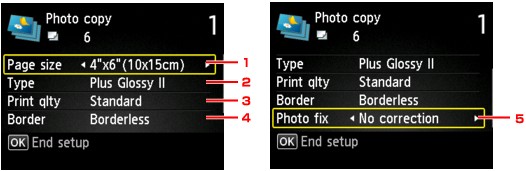
 Huomautus
Huomautus-
Asetuskohteen mukaan osaa asetuksista ei voi yhdistää jonkin toisen asetuskohteen asetukseen. Jos valitset asetuksia, joita ei voi yhdistää, LCD-näytössä näkyy Virh. tiedot (Error details) ja asetuskohteessa näkyy
 . Jos näin käy, tarkista ilmoitus painamalla vasenta Toiminto (Function) -painiketta ja muuta asetusta.
. Jos näin käy, tarkista ilmoitus painamalla vasenta Toiminto (Function) -painiketta ja muuta asetusta.
-
Sivukoko (Page size)
Valitse lisätyn paperin sivukoko.
-
Tyyppi (Type) (Tulostusmateriaali)
Valitse lisätyn paperin tulostusmateriaali.
-
Laatu (Print qlty) (Tulostuslaatu)
Valitse tulostuslaatu alkuperäisen asiakirjan mukaan.
-
Reuna (Border) (Reunallinen/reunaton tulostus)
Valitse reunallinen tai reunaton tulostus.
-
Val.korj (Photo fix)
Valitse Ei korjausta (No correction), Autom. val. korj. (Auto photo fix) tai Haalistum. korj. (Fade restoration).
 Huomautus
Huomautus-
Jos valitset Ei korjausta (No correction), laite tulostaa skannatun kuvan ilman korjausta.
-
Jos valitset Autom. val. korj. (Auto photo fix), laite korjaa skannatun kuvan automaattisesti.
-
Jos valitset Haalistum. korj. (Fade restoration), laite korjaa skannatun kuvan, joka on haalistunut ajan myötä.
-
-
-
Määritä kopioiden määrä

 -painikkeella.
-painikkeella. Huomautus
Huomautus-
Voit esikatsella tulosteen kuvaa esikatselunäytössä painamalla vasenta Toiminto (Function) -painiketta. Voit vaihtaa näyttöä

 -painikkeella.
-painikkeella. -
Jos valokuvassa näkyy
 , tulostettua valokuvaa ei välttämättä ole skannattu oikein. Skannaa tulostettu valokuva uudelleen.
, tulostettua valokuvaa ei välttämättä ole skannattu oikein. Skannaa tulostettu valokuva uudelleen.
-
-
Paina väritulostusta varten Väri (Color)-painiketta ja mustavalkotulostusta varten Musta (Black)-painiketta.
Laite aloittaa tulostuksen.
 Huomautus
Huomautus-
Jos tulostettua valokuvaa ei oltu skannattu oikein, näkyviin tulee vahvistusnäyttö, joka kysyy, jatketaanko tulostusta. Jos valitset Kyllä (Yes), laite aloittaa tulostuksen. Jos skannaat valokuvan uudelleen, valitse Ei (No) ja skannaa valokuva uudelleen.
-


